
php エディター Zimo は、Win10 コンピューターの C ドライブのスペース不足の問題を解決する方法を教えます。 Win10システムを使用する場合、Cドライブの空き容量が不足する状況がよく発生します。これは、システムの通常の動作に影響を与えるだけでなく、コンピュータの速度が低下したり、クラッシュしたりする可能性があります。この問題を解決するには、C ドライブの空き容量を増やすためにいくつかのクリーニング方法を実行する必要があります。この記事では、Cドライブの容量不足の問題を簡単に解決するための簡単で効果的な方法を紹介します。
win10 システムで赤くなる C ドライブのスペースをクリーンアップする方法
1. このコンピューターを開き、インターフェイスで C ドライブを右クリックし、[プロパティ] を選択します。
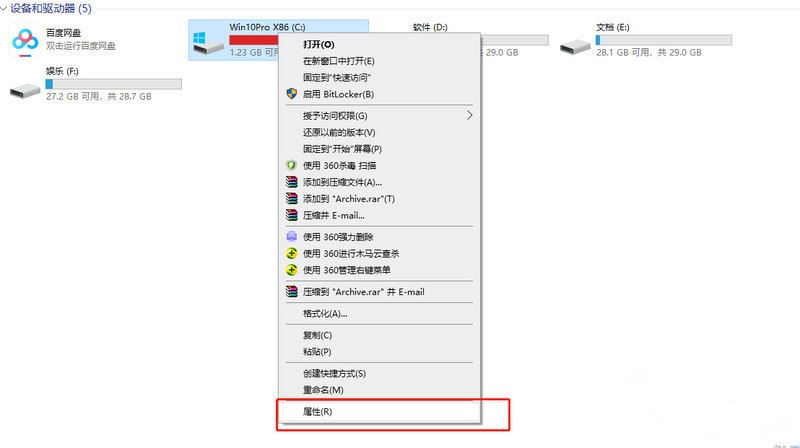
#2. ウィンドウ内の「ディスク クリーンアップ」をクリックします。
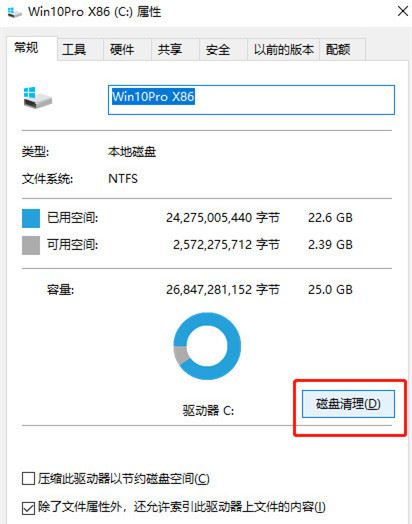
3. ポップ内の「ごみ箱」「一時ファイル」「サムネイル」「ダウンロードしたプログラムファイル」「インターネット一時ファイルなど」を確認します。 -up ウィンドウ。クリーンするには [OK] をクリックしてください。」この時、会社のWin10パソコンのCドライブは正常に戻り、赤く表示されなくなります。
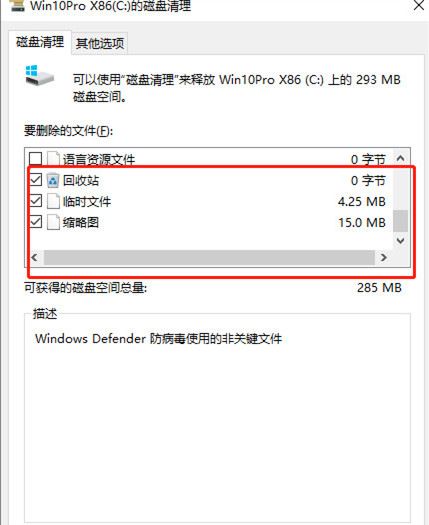
以上がwin10 コンピューターの C ドライブの空き容量が不足している場合はどうすればよいですか? win10システムのCドライブの領域が赤くなったときにクリーンアップする方法の詳細内容です。詳細については、PHP 中国語 Web サイトの他の関連記事を参照してください。